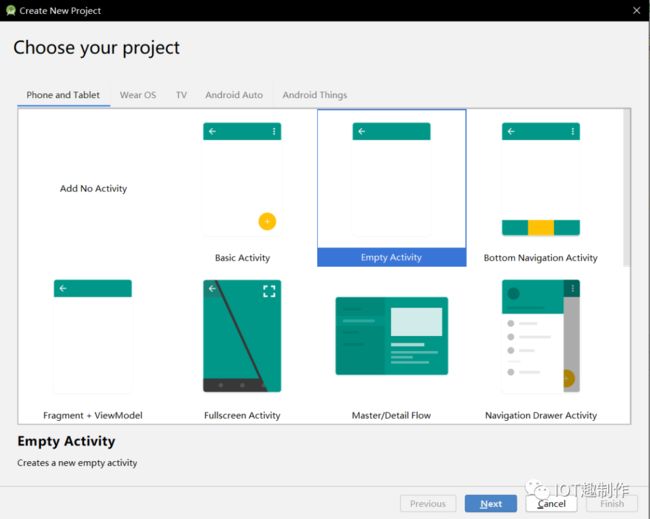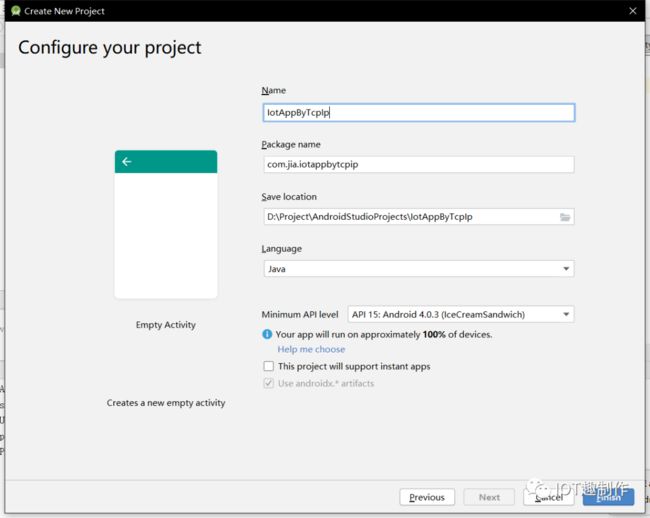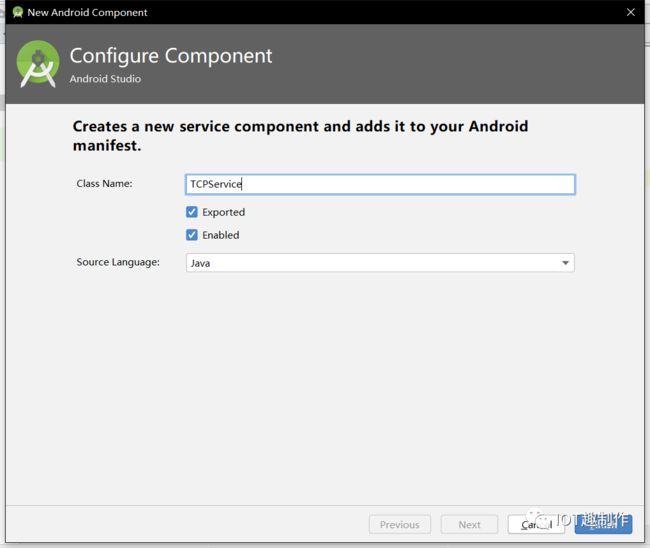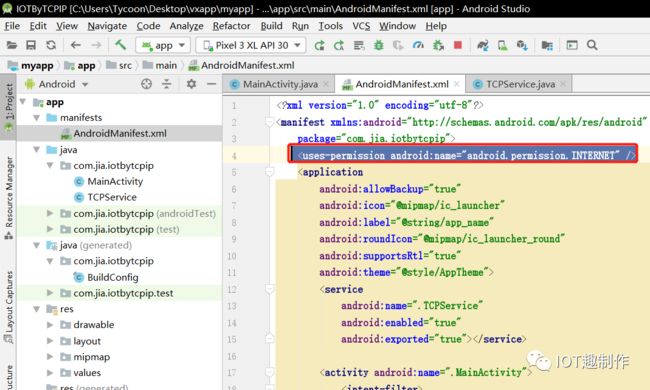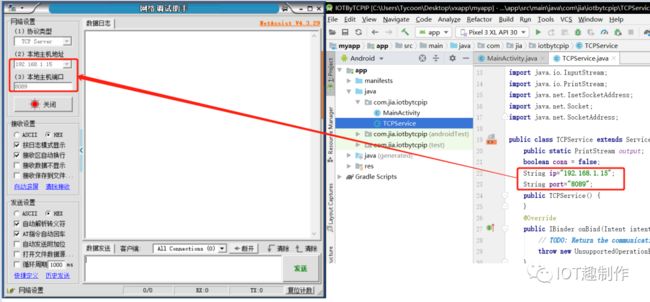基于TCP/IP协议的物联网安卓应用开发基础教程(Android Studio开发)
最新版安卓TCP助手Android studio工程分享:Android studio TCP网络调试助手应用开发(支持TCP Server与Client切换)
第0章 简介
大家好,在上上上期发布的教程中,教大家如何利用Android Studio开发出一款接入华为云物联网平台并调用相关API完成设备属性查询、设备命令下发等功能,那个是采用的MQTT协议借助华为云物联网平台完成数据收发,本次教程带大家完成一款基于TCP/IP协议的物联网安卓应用开发,实现TCP连接与数据收发,下一期将在此APP上进行修改,并配置ESP8266接入APP完成内网控制物联网设备、查看设备属性信息等功能,首先还是给大家先看一下APP的最终效果:
第1章 提前准备
一、Android Studio IDE(※确保模拟器网络功能正常或使用真机※)
二、 网络调试助手
(下载地址https://www.pcsoft.com.cn/soft/194484.html)
第2章 详细步骤
一、 新建工程
二、 TCP服务
1、 新建TCP服务
2、 TCP服务功能代码补充
(1) 导入可能需要的类:
import android.app.Service;import android.content.Intent;import android.os.IBinder;import android.os.Looper;import java.io.IOException;import java.io.InputStream;import java.io.PrintStream;import java.net.InetSocketAddress;import java.net.Socket;import java.net.SocketAddress;
(2) 修改服务代码(可左右滑动)
public class TCPService extends Service { public static Socket socket;public static PrintStream output;boolean conn = false;String ip="192.168.1.15";String port="8087";public TCPService() {}@Overridepublic IBinder onBind(Intent intent) {// TODO: Return the communication channel to the service.throw new UnsupportedOperationException("Not yet implemented");}@Overridepublic int onStartCommand(Intent intent, int flags, int startId){MyThread myThread = new MyThread();new Thread(myThread).start();//********在最终应用时取消注释下行,用于动态改变的IP和端口的连接********//ip=intent.getStringExtra("ipaddress");//port=intent.getStringExtra("port");//System.out.println("新的TCP连接,新的IP:"+intent.getStringExtra("ipaddress")+"新的端口号:"+intent.getStringExtra("port"));//********可在其他activity中设置IP和端口号通过上面的方式进行获取******** return super.onStartCommand(intent, flags, startId);return super.onStartCommand(intent, flags, startId);}//socket连接线程class MyThread implements Runnable{@Overridepublic void run(){try {socket = new Socket();SocketAddress socAddress = new InetSocketAddress(ip ,Integer.valueOf(port));try{socket.connect(socAddress, 5000);}catch (Exception e){e.printStackTrace();System.out.println("连接失败");}if(socket.isConnected())System.out.println("连接成功");InputStream inputstream = socket.getInputStream();/* 获取输出流 */output = new PrintStream(socket.getOutputStream(), true, "utf-8");conn = true;byte buffer[] = new byte[100];//接收数组的长度int len2 ;String receiveData;//非阻塞式连接while(conn){//接收网络数据if( (len2 = inputstream.read(buffer)) != -1){receiveData = new String(buffer, 0, len2);Intent CMDintent = new Intent();CMDintent.setAction("com.example.communication.data");CMDintent.putExtra("data", buffer);//buffer为数组,receivedata为文本sendBroadcast(CMDintent);}else{break;}}output.close();socket.close();Looper.loop();} catch (IOException e) {// TODO Auto-generated catch blocke.printStackTrace();// Looper.prepare();}}};//发送方法((可以把参数改成Byte[]):public static void send(final byte[] arr){new Thread(new Runnable() {public void run() {if (socket.isConnected()) {try {output.write(arr);} catch (IOException e) {e.printStackTrace();}}}}).start();}
3、 MainActivity中启动服务
(1) 导入可能需要的类
import androidx.appcompat.app.AlertDialog;import androidx.appcompat.app.AppCompatActivity;import android.content.DialogInterface;import android.content.Intent;import android.os.Bundle;import android.view.View;import android.widget.Button;import android.widget.EditText;import android.widget.ImageView;import android.widget.Toast;
(2) 启动服务
Intent intent=new Intent(this,TCPService.class);startService(intent);
(3) 加入联网权限
在AndroidMainfest.xml文件中加入下面这句:
4、 打开TCP Service
打开网络调试助手
(1) 协议类型:“TCP Server”
(2) 本机地址:不做修改,并且在APP的TCPService中的IP地址要与此一致
(3) 端口选择:根据需要选择合适的端口,同样在APP的TCPService中的端口号要与此一致基本补充
(4)点击打开
5、 运行APP
此时我们可以看到APP已经连接上了网络调试助手
三、 界面配置
四、 手动输入IP与端口号进行连接
1.实现过程
为登陆按钮的ImageButton添加事件,获取IP地址和端口号输入框的值后启动连接,相比较于上一步的初始化连接测试,这次的IP地址和端口号是变化的,我们这使用putExtra方式将ip和端口号发送出去,在TCPService中接收
2.修改启动服务语句
此处我们将一开始测试的程序语句
Intent intent=new Intent(this,TCPService.class);startService(intent);
改为
Intent intent = new Intent(this, TCPService.class);intent.putExtra("ipaddress", ip);intent.putExtra("port", port);startService(intent);
3.添加到登陆按钮的事件代码中
4.在TCPService.java中接收IP和端口号,并启动新的连接
五、 数据的收发
1. 数据的接收
(1) 广播接收器
我们通过广播接收器进行数据接收,首先在MainActivity中新建一个接收器:
private class cmdReceiver extends BroadcastReceiver {@Overridepublic void onReceive(Context context, Intent intent) {byte[] receive=intent.getByteArrayExtra("data");System.out.println("接收到数据:"+recieveData);}}
(2)注册接收器
public cmdReceiver cmdReceiver;cmdReceiver =new cmdReceiver();IntentFilter intentFilter=new IntentFilter();intentFilter.addAction("com.example.communication.data");registerReceiver(cmdReceiver,intentFilter);
(3)网络调试助手进行数据发送
由于我们在TCPService中定义了接收数据格式为100字节,大家根据自己需要进行调整。
(4)接收处理
我们在广播接收器中读取接收的数据并显示:
2.数据发送
发送的时候我们可以调用TCPService.send(buff);方法,其中buff为字节数组,例如:
//发送十六进制数据byte[] buff = {0x00,0x01,0x02,0x03};TCPService.send(buff);//发送字符串String str=”FUNIOT is very fun”;byte[] buffstr = str.getBytes();TCPService.send(buffstr);
五、 结语
接下来我们就可以连接我们的设备,使用APP进行通信,完成数据上报或命令控制等其功能,关键代码已经在文章中给出,如果需要上述文章Android Studio的工程文件,在公众号“IOT趣制作”回复关键字“TCP基础应用”即可。